[聪明狗一键重装系统]Win10隐藏无线网络后开机也能自动连接的方
软件介绍
[聪明狗一键重装系统]Win10隐藏无线网络后开机也能自动连接的方法
Win10隐藏无线网络后开机也能自动连接的方法:现在市面上有很多无线破解软件,所以当我们设置无线路由器时,为了防止别人连接或破解,我们会隐藏SSID,即不进行无线广播,这时设备将无法搜索到无线信号而需要通过手动的方法进行连接。
虽然安全了,但是每次开机都要连接一遍就变得相当麻烦了,其实只要通过几个设置也能达到开机自动连接的目的,下面小编就把方法分享给大家。
相关推荐:GHOST WIN10 64位 专业版系统下载
具体设置步骤:
1、右键电脑桌面右下角无线信号的网络图标,点击 打开网络和共享中心 (或 右键 桌面上的 网络,点击 属性,进入 网络和共享中心 页面),如下图
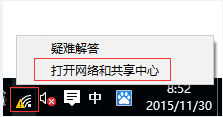
2、并点击 设置新的连接或网络,如下图:
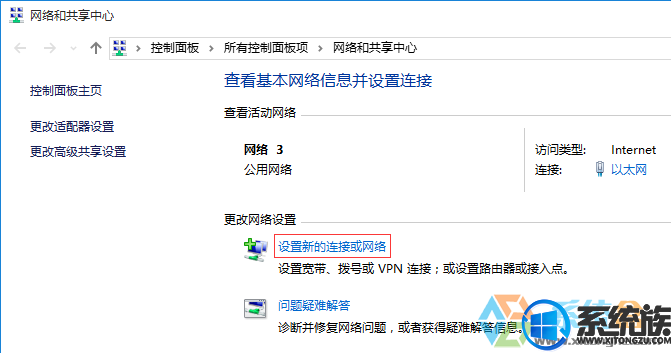
3、选择 手动连接到无线网络,点击 下一步,如下图:
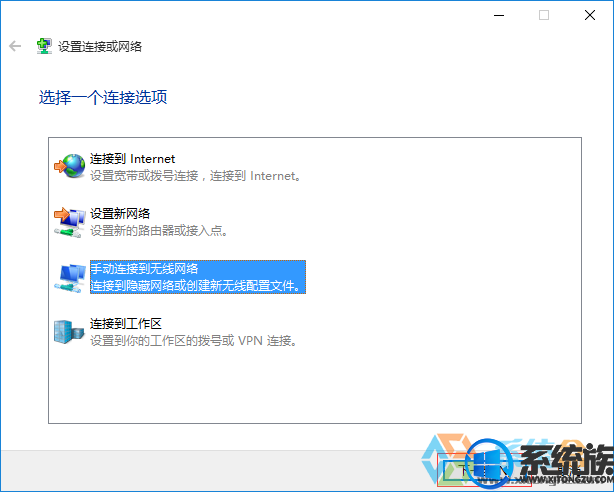
4、手动输入路由器的SSID、无线密码等参数,勾选 即使网络未进行广播也连接,点击 下一步,如下图:
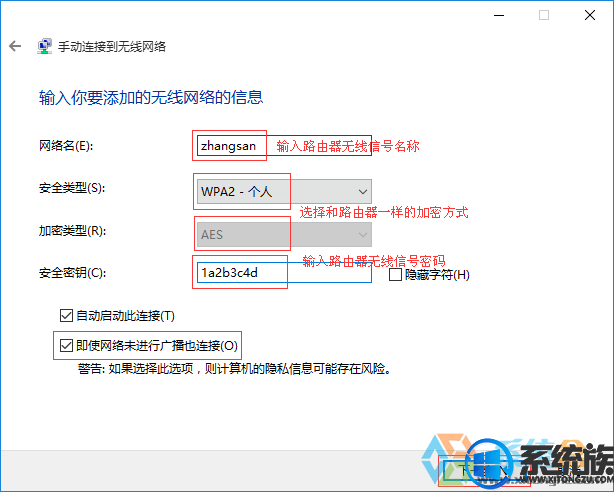
5、无线配置文件添加完成,点击 关闭,如下图:
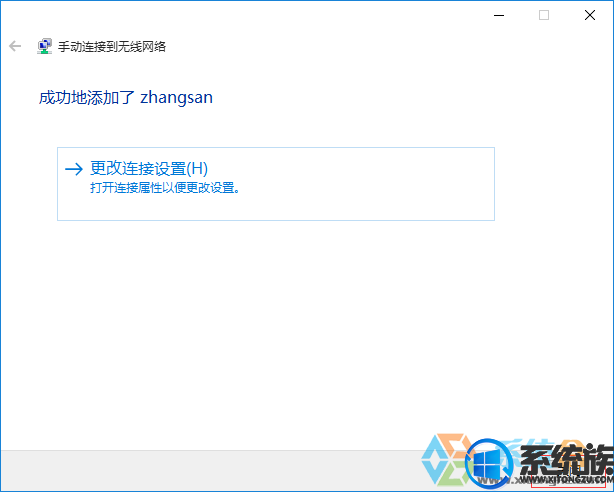
6、点击电脑桌面右下角无线信号的网络图标,在搜索无线网络列表里面显示无线信号已连接,如下图:
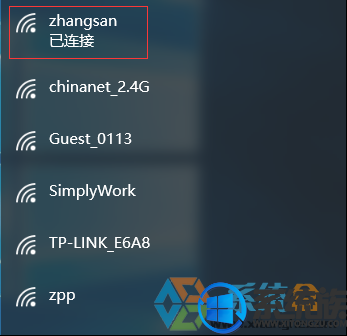
PS:当路由器没有连接外网时,无线信号上面会显示受限,这时电脑和路由器之间无线是连通的,电脑可以登录路由器的管理界面。如下图:
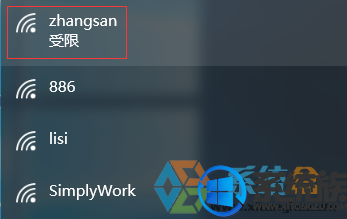
更多>>U老九推荐教程
- [大番薯一键重装系统]Win10查看系统激活|win10查看系统是否为永
- [紫光一键重装系统]win10想重新安装adobe要如何先卸载Adobe
- [u深度一键重装系统]win10更新错误提示0x80070006的解决方法
- [大白菜一键重装系统]Win10怎么快速定位注册表编辑器某修改项
- [白云一键重装系统]win10硬盘只有一个分区怎么办|win10硬盘无损
- [闪电一键重装系统]win10剑灵捏脸数据怎么导入|win10剑灵捏脸数
- [u深度一键重装系统]我的世界0.14b3win10版怎么联机|win10我的世
- [萝卜家园一键重装系统]电脑系统换成win10就一直上不去吃鸡游戏
- [萝卜菜一键重装系统]win10如何修改文件默认保存位置
- [大地一键重装系统]使用win10输入法出现Microsoft IME已停止工作
- [多特一键重装系统]win10系统下如何更改新的照片和视频默认保存
- [云骑士一键重装系统]Win10系统下如何关闭搜狗今日新词提示|永久
- [凤林火山一键重装系统]安装win10系统卡在最后部署很久不动怎么
- [桔子一键重装系统]win10系统技巧_Win10系统如何删除多余的输入
- [友用一键重装系统]win10热键冲突怎么办|win10热键冲突解决方案
- [飞飞一键重装系统]如何更改win10应用商店安默认安装路径?
- [飞飞一键重装系统]游戏界面内Win10系统输入法没有待选字框怎么
- [系统之家一键重装系统]win10安装完office后右键新建无office选
- [大白菜一键重装系统]win10专业版系统下如何更改新的应用默认保
- [小苹果一键重装系统]怎么为没有激活的win10系统添加桌面图标
更多>>U老九热门下载
- [小兵一键重装系统]win10预装office用不惯想卸载不了怎么办
- [智能一键重装系统]win10运行吃鸡失败提示Failed to start battE
- [中关村一键重装系统]Win10 ie浏览器修改主页无效的解决方法
- [装机吧一键重装系统]win10系统总有用户控制是什么情况怎么取消
- [黑鲨一键重装系统]Win10应用商店提示错误代码0x8007000b无法下
- [电脑店一键重装系统]vc6.0不兼容win10怎么办|win10设置兼容vc6.
- [韩博士一键重装系统]win10系统玩仙剑5提示缺失d3dx9_30.dll怎么
- [雨林风木一键重装系统]Win10系统中的network setup service无法
- [九猫一键重装系统]Win10系统IE11提示“IE已停止工作”怎么解决
- [装机吧一键重装系统]win10命令提示符怎么打开|win10命令提示符
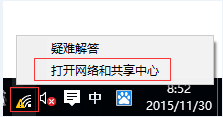


![[小苹果一键重装系统]win10安装office2010过程中出错要怎么处理](http://www.ulaojiu.com/uploads/allimg/180506/1_0506143GAb9.png)
![[白云一键重装系统]使用易生升级win10提示:此电脑的RAM不足该怎](http://www.ulaojiu.com/uploads/allimg/180506/1_0506142A112E.jpg)